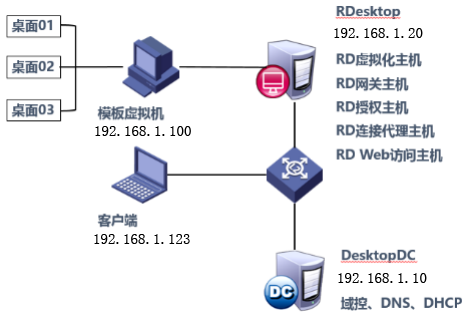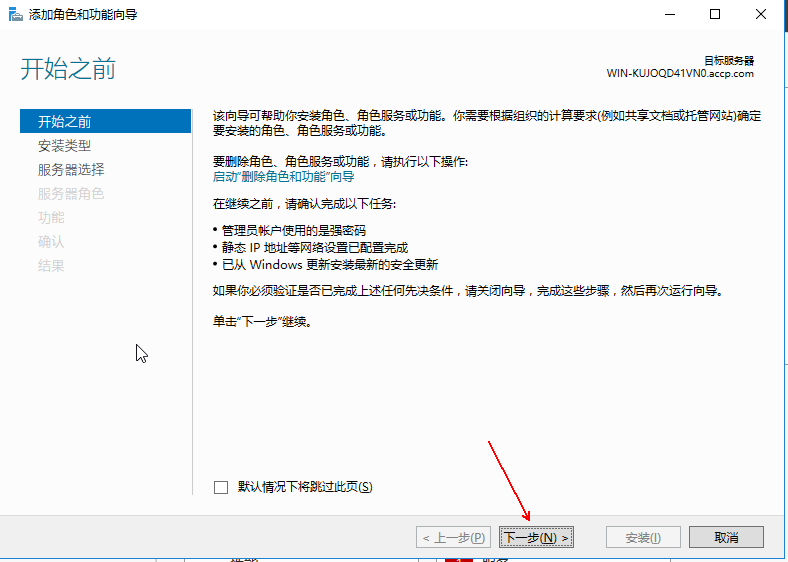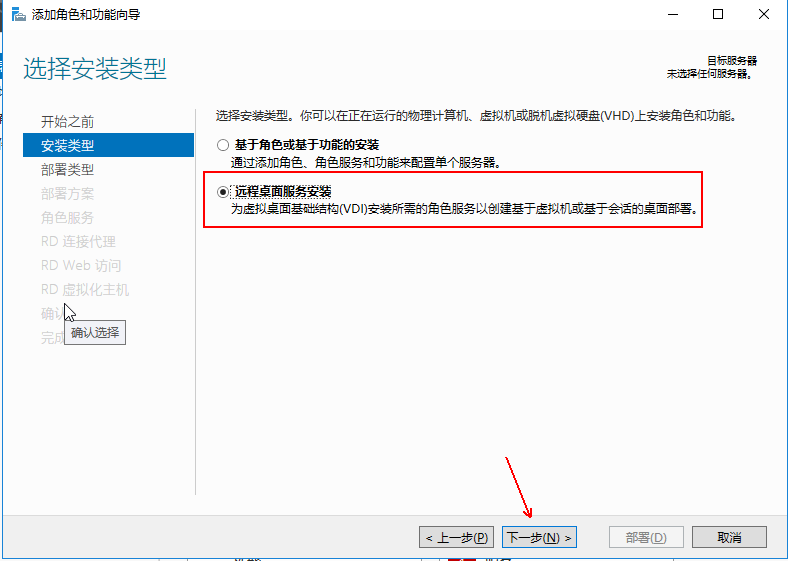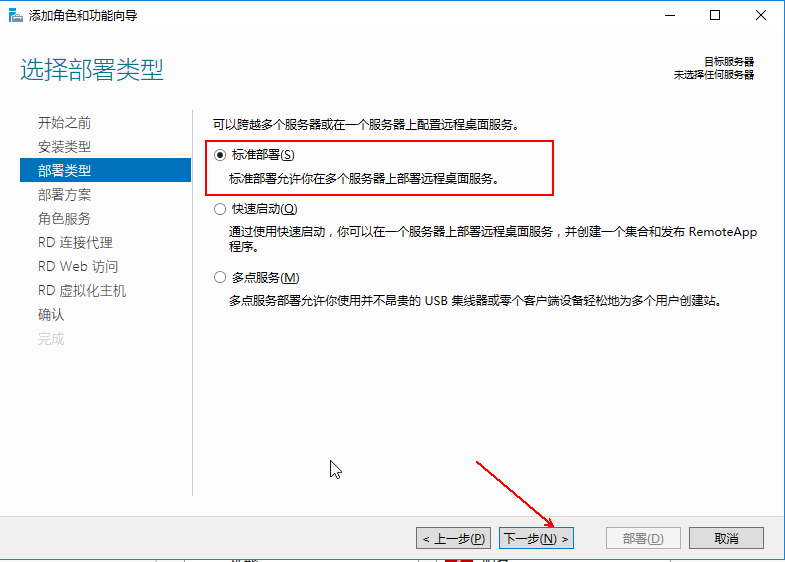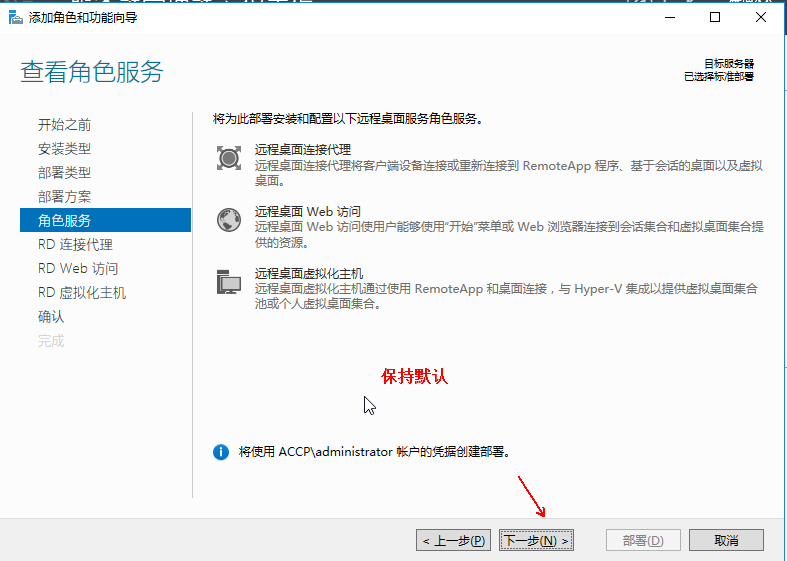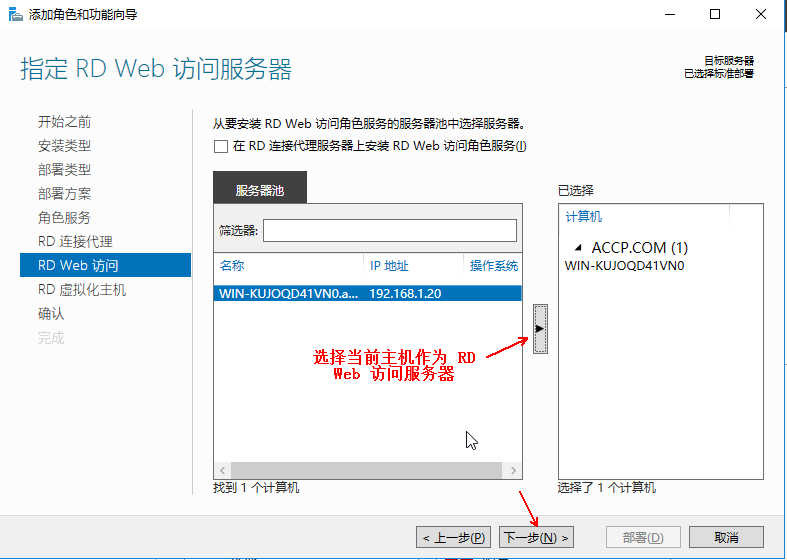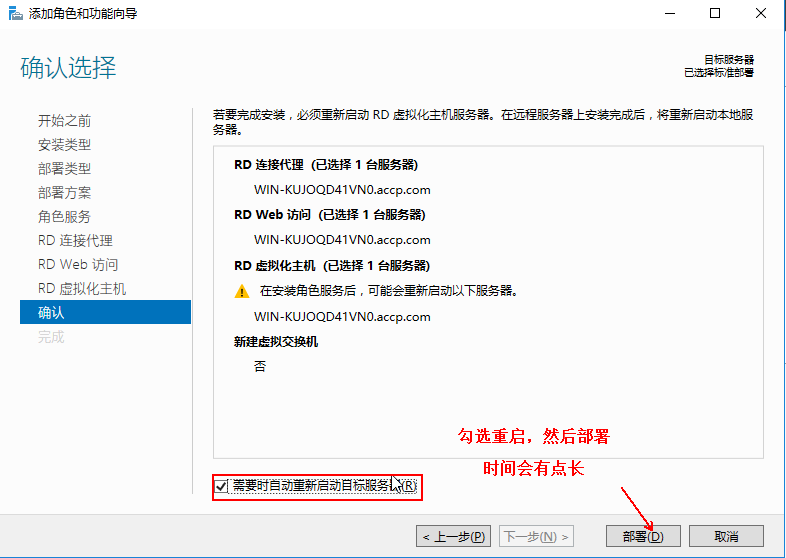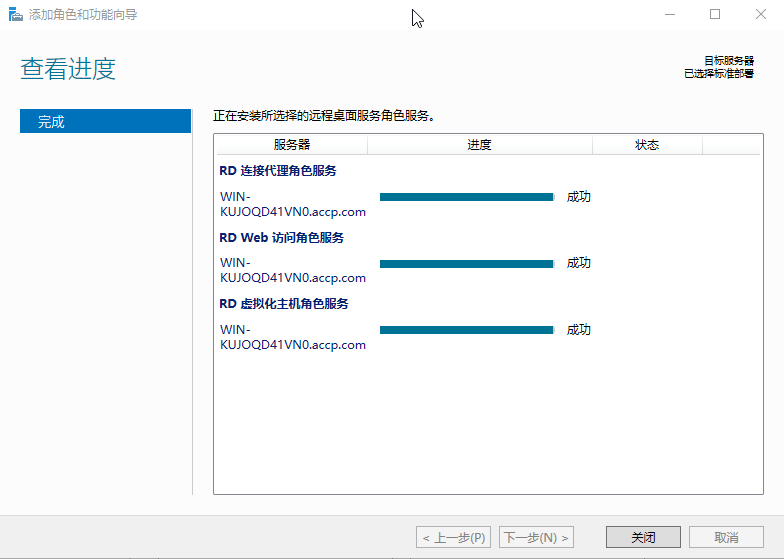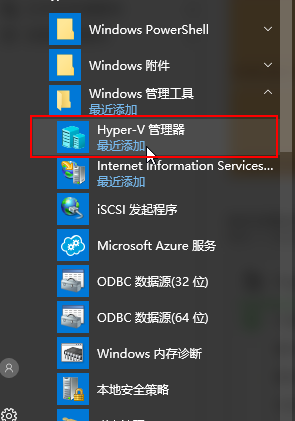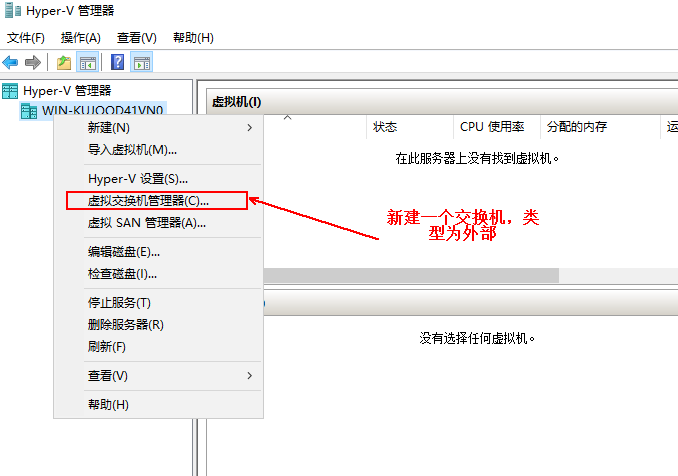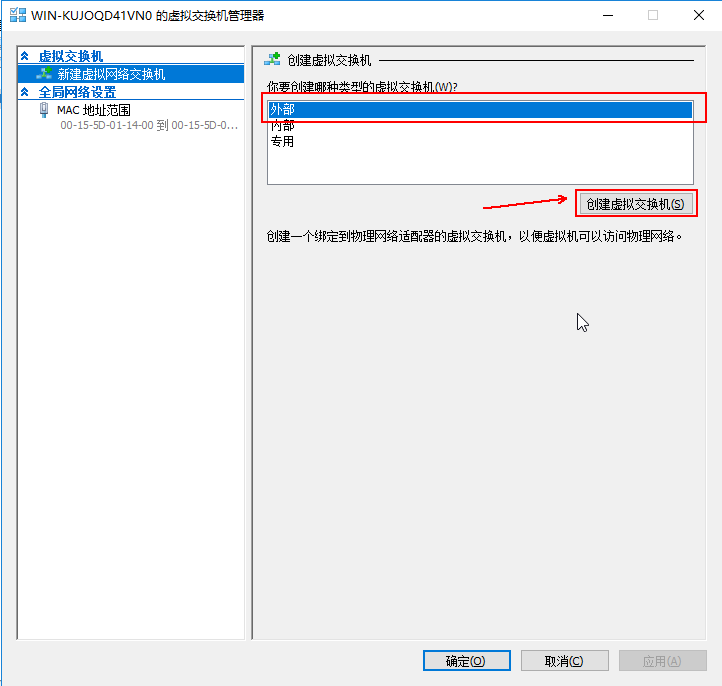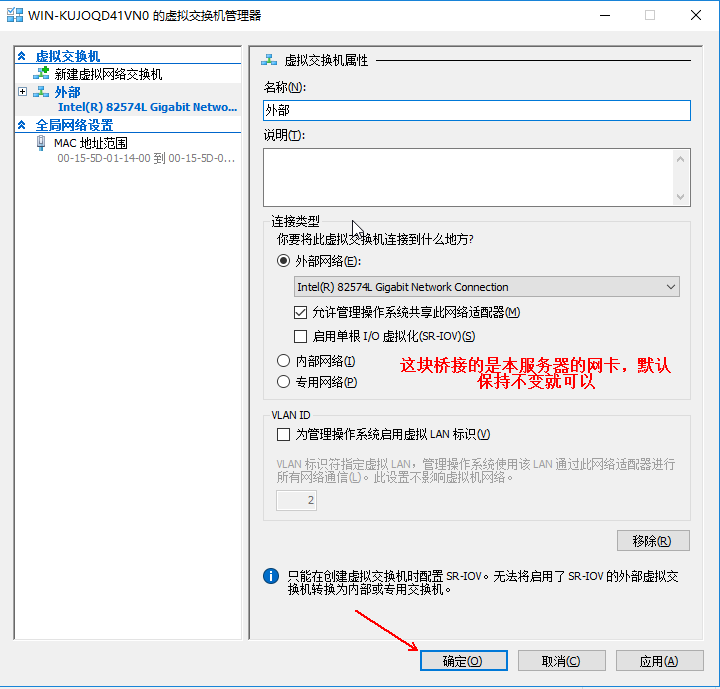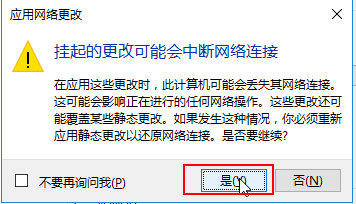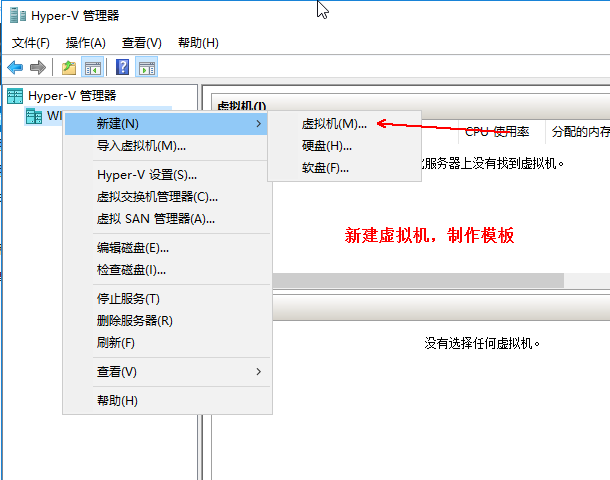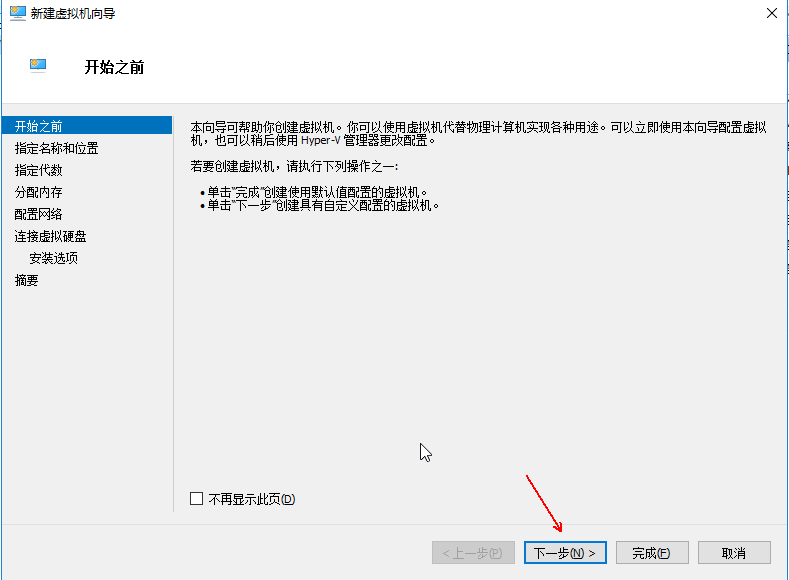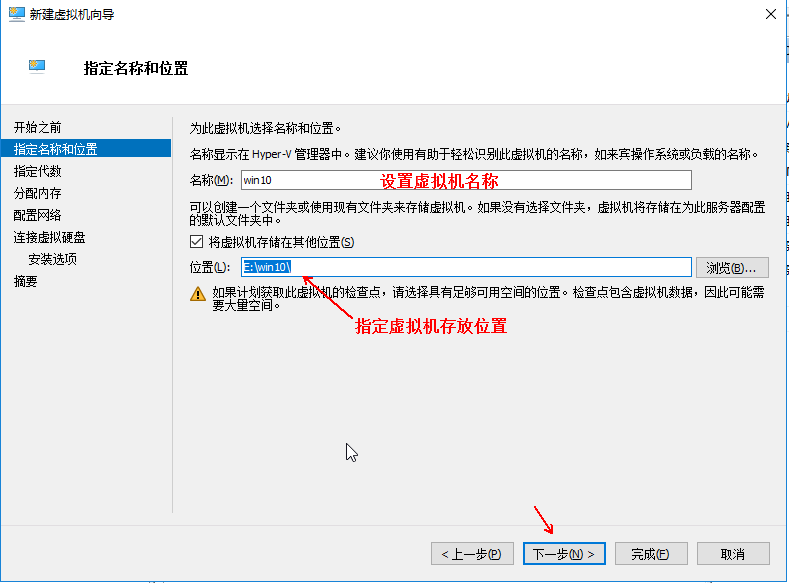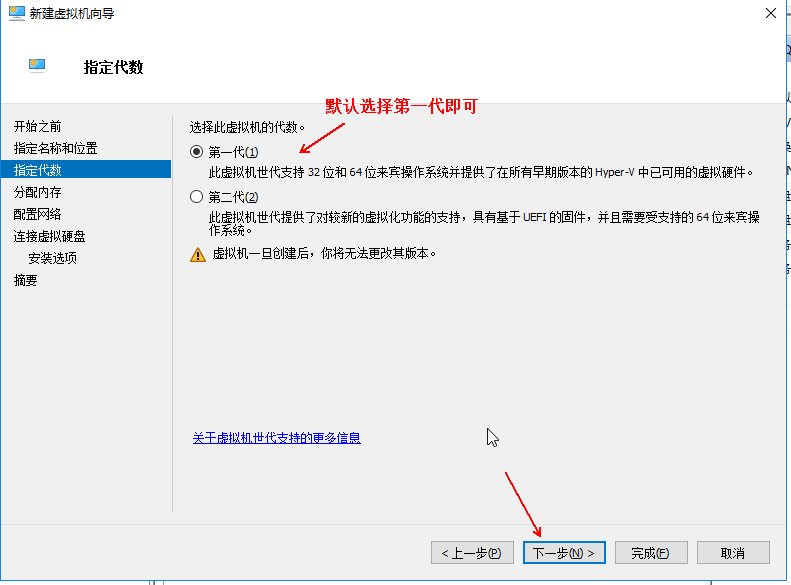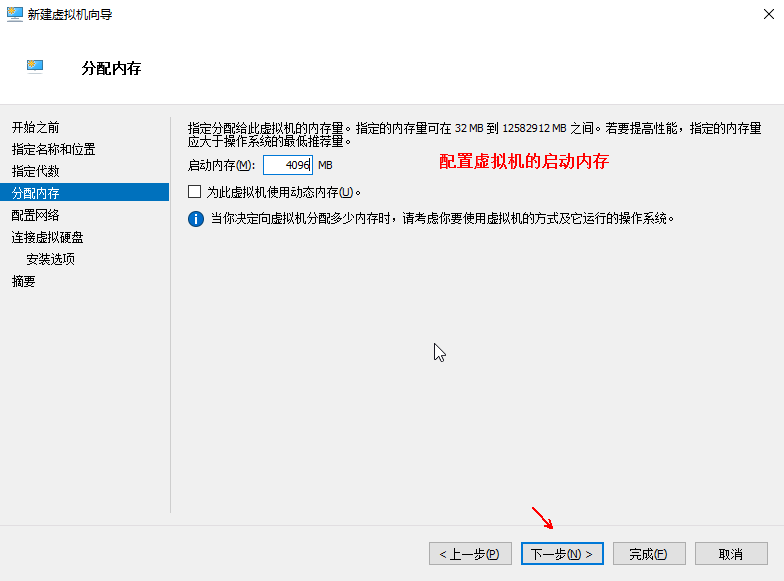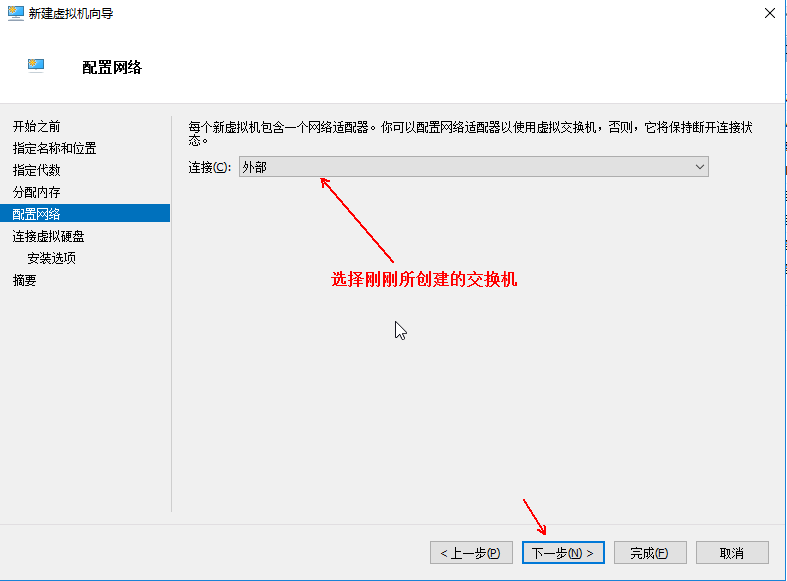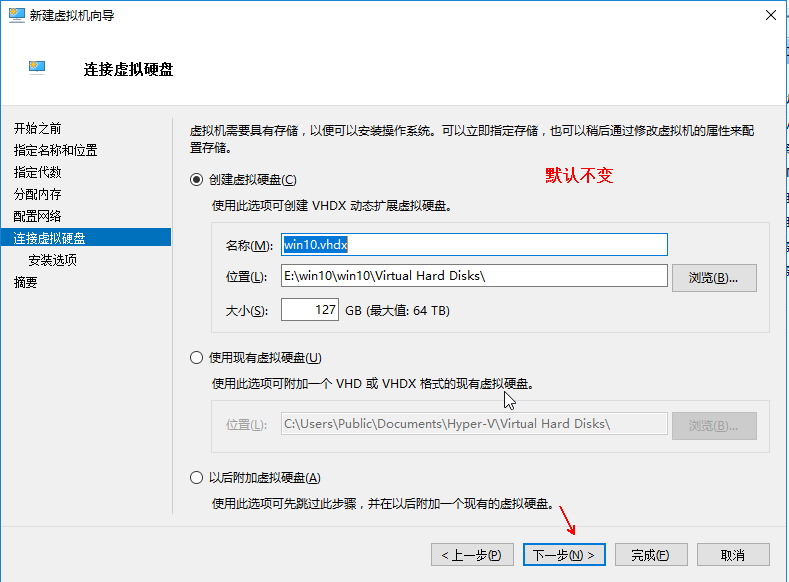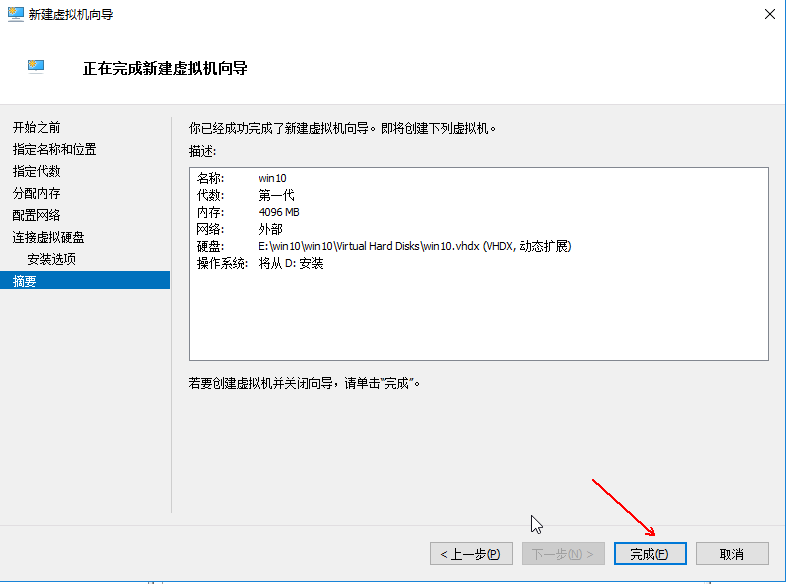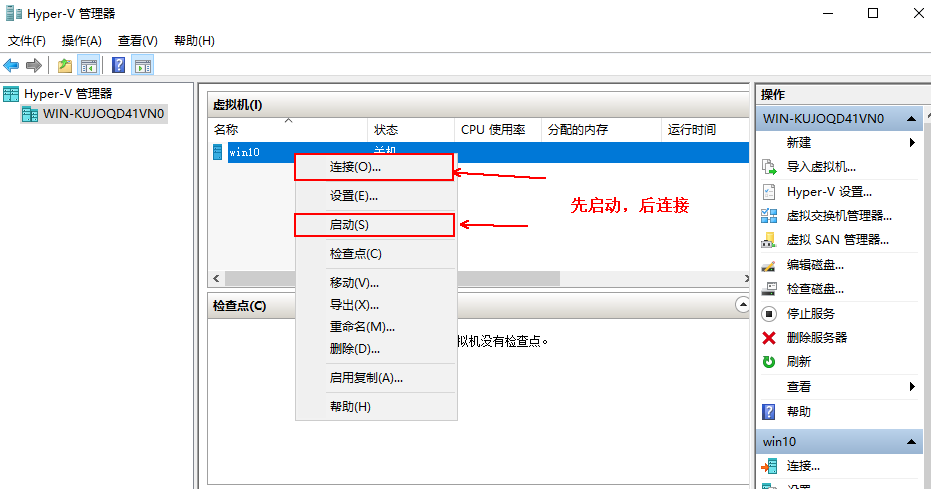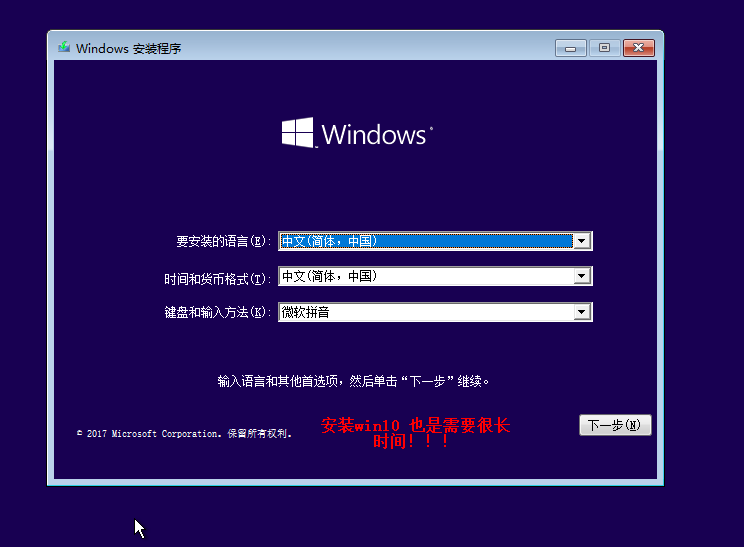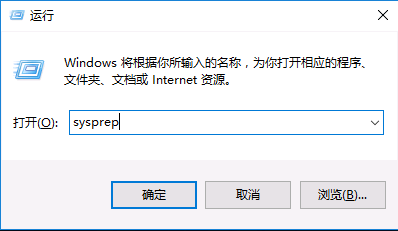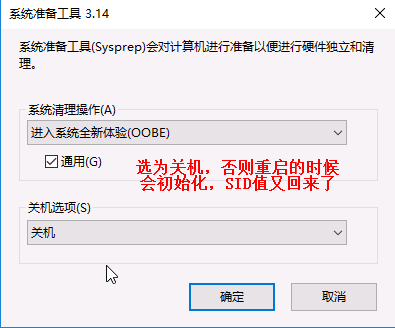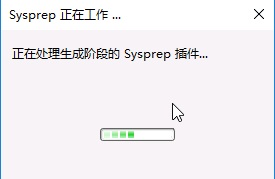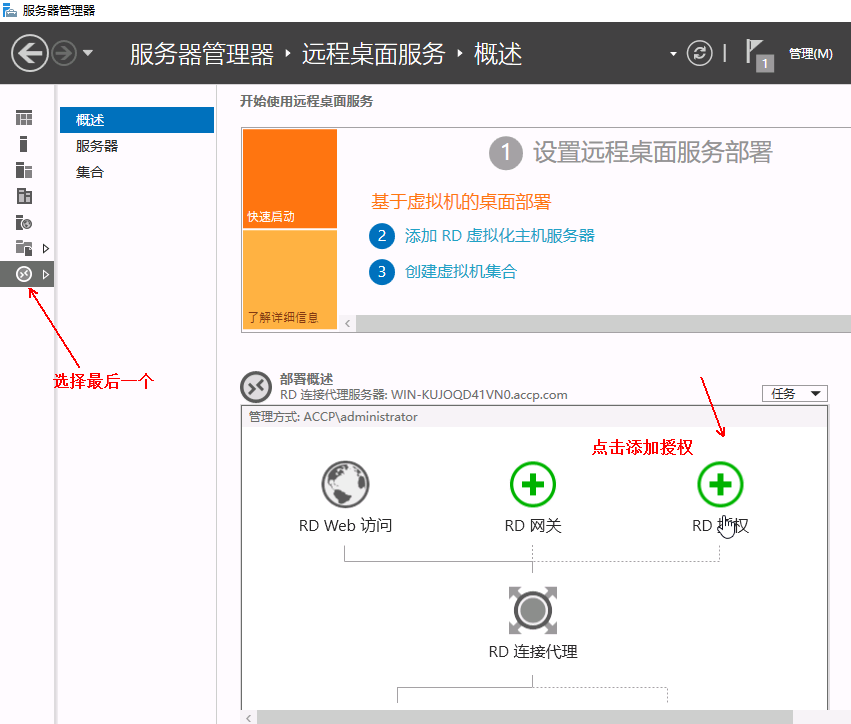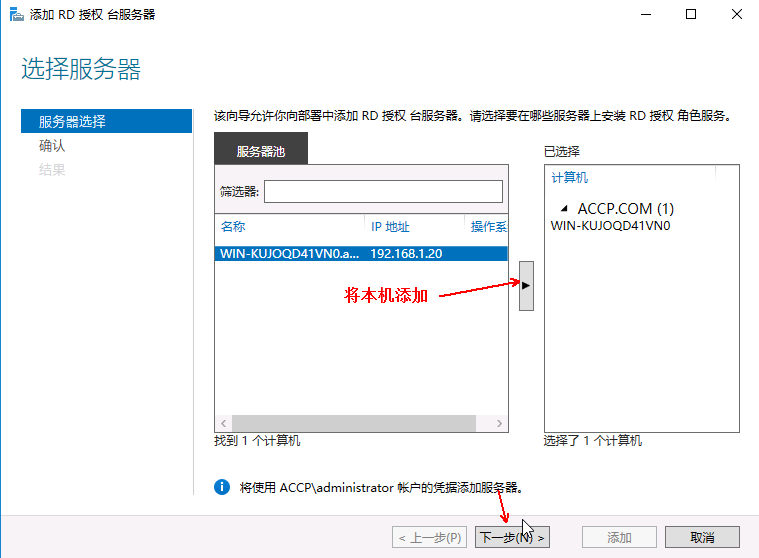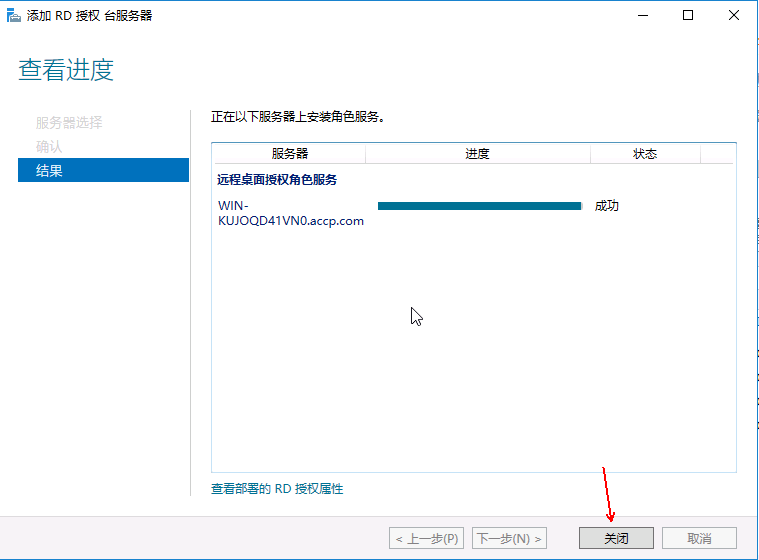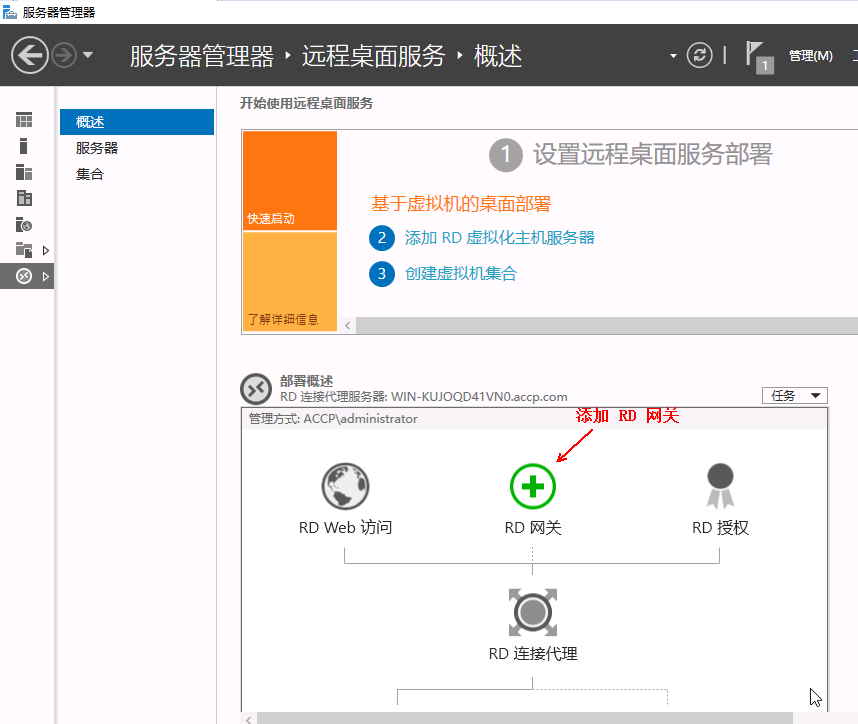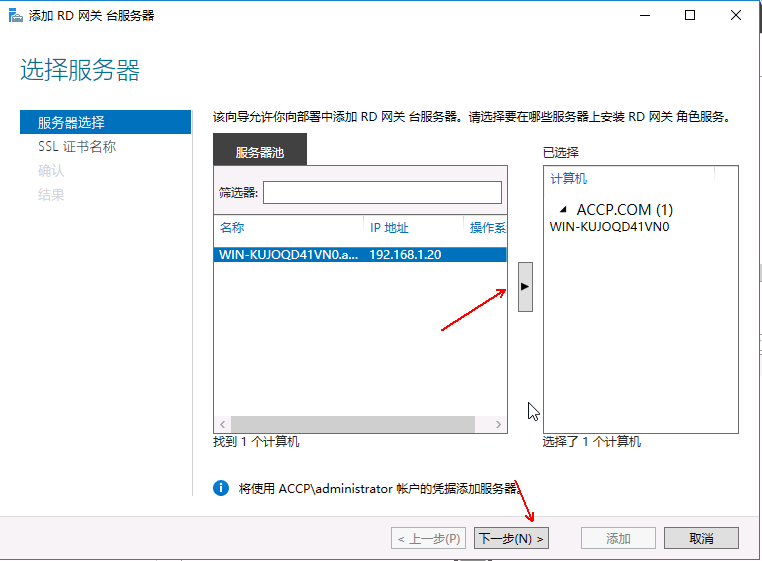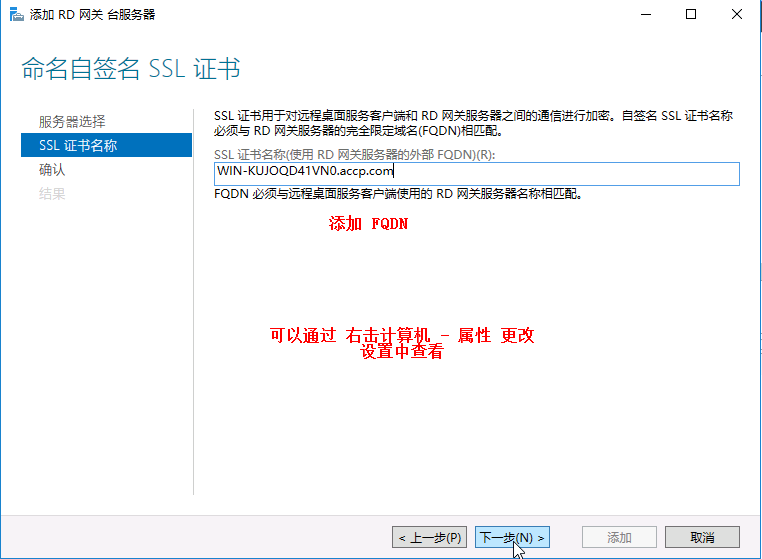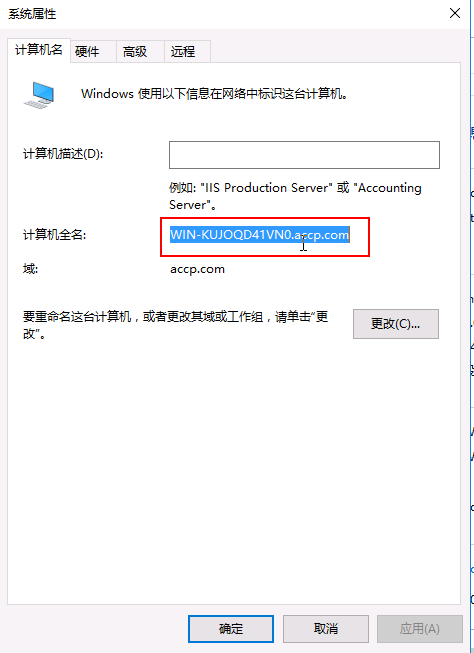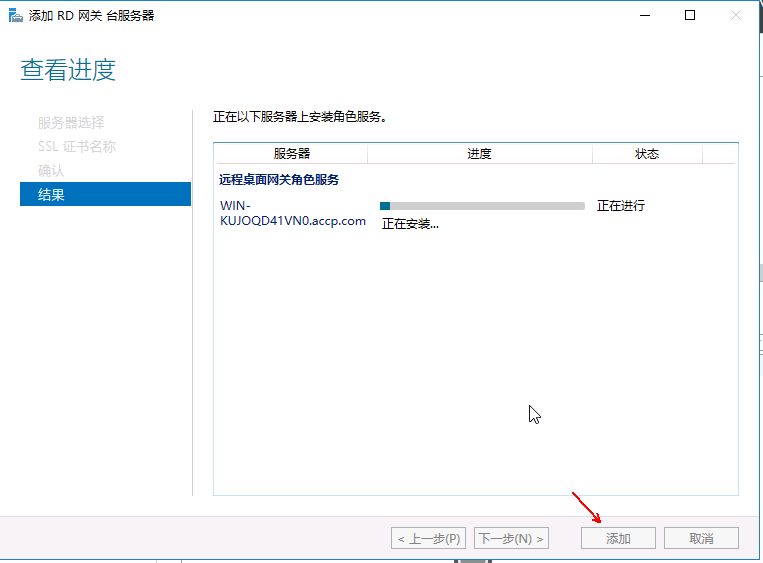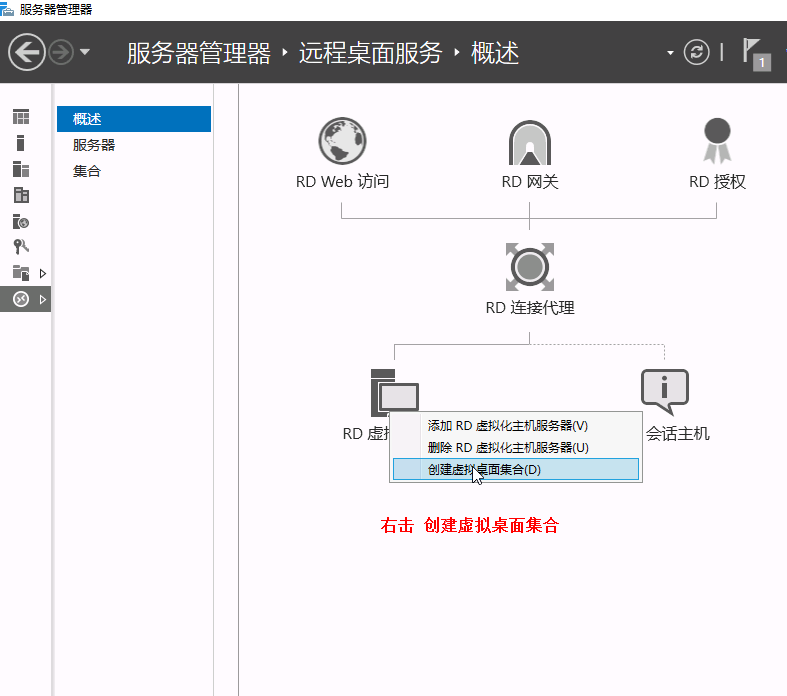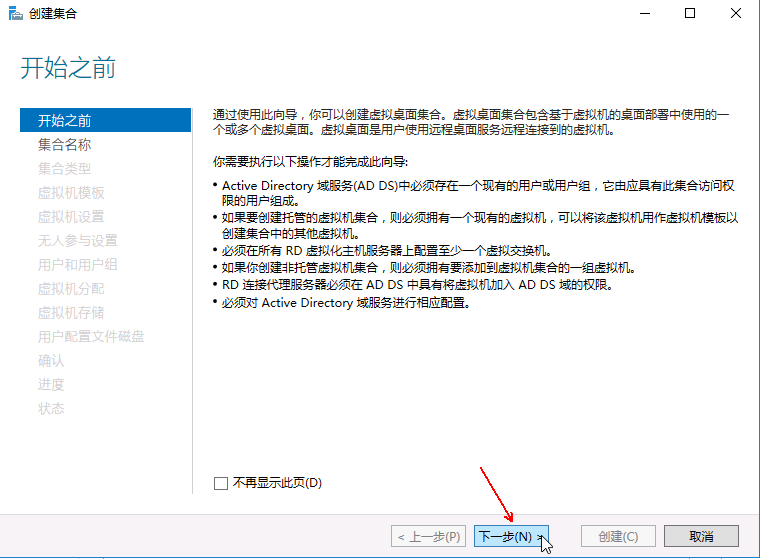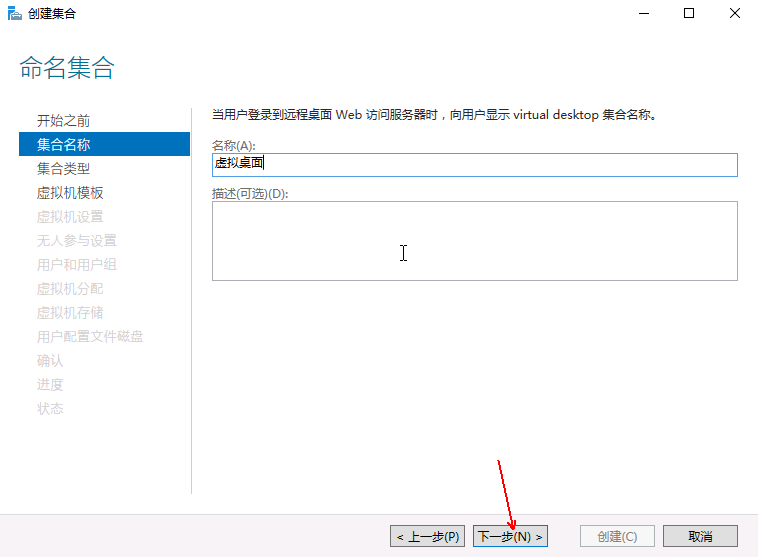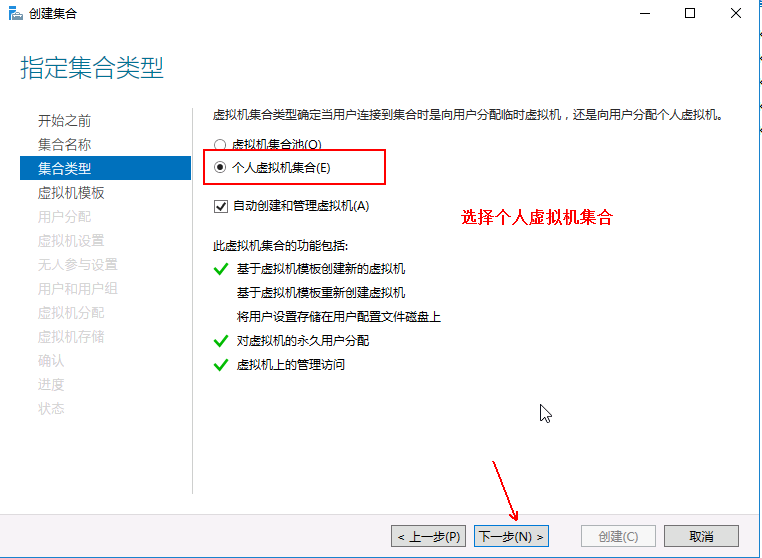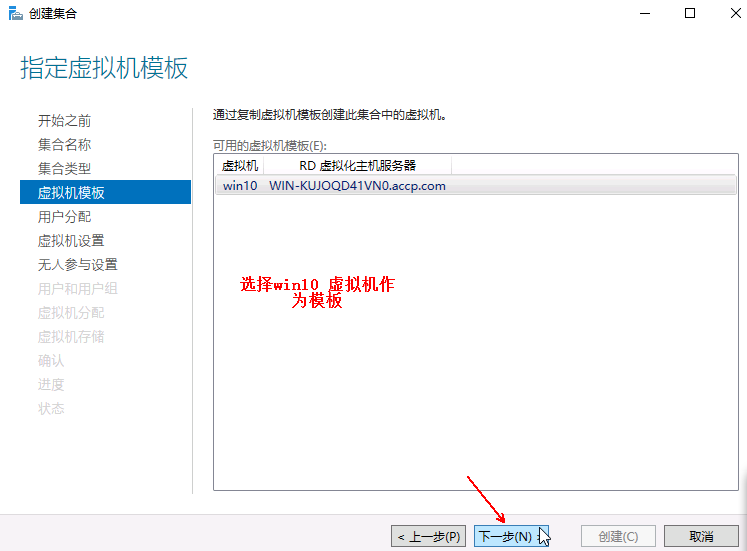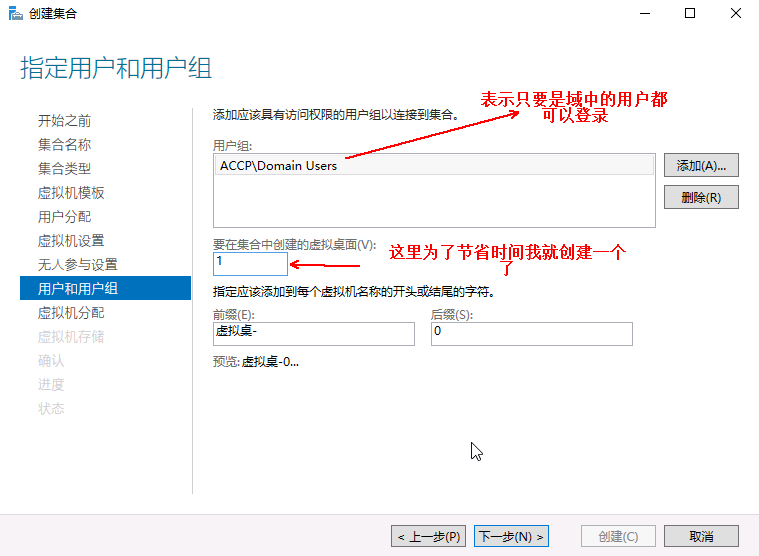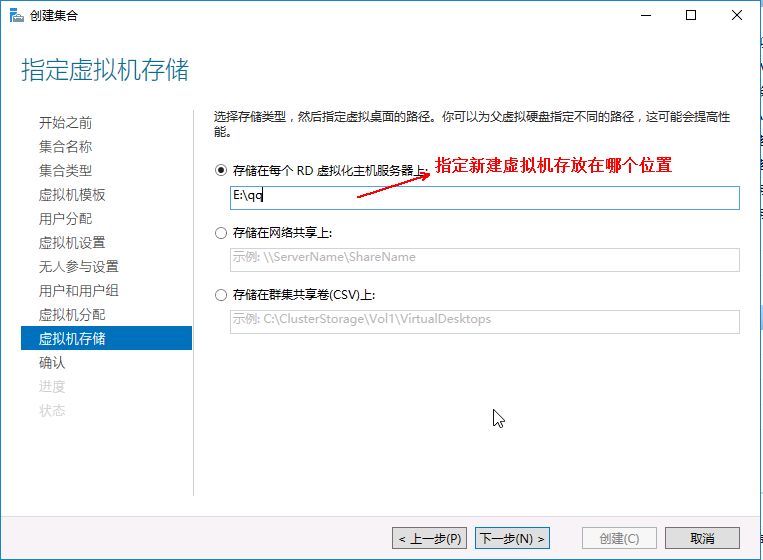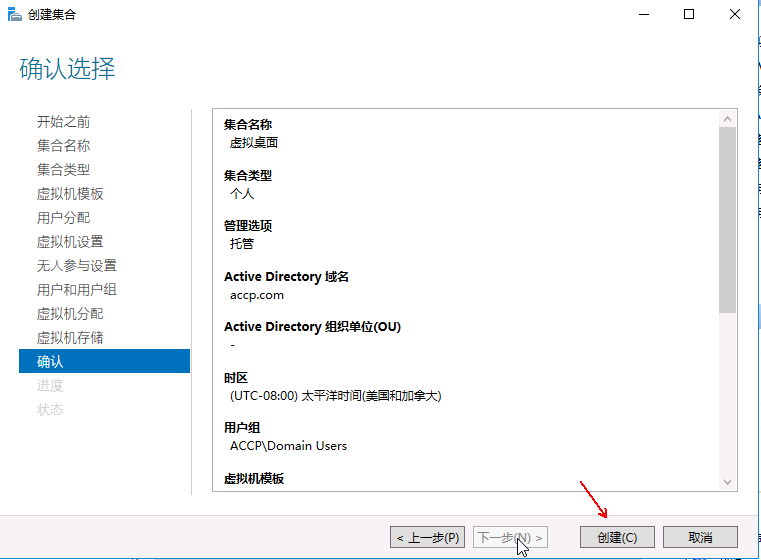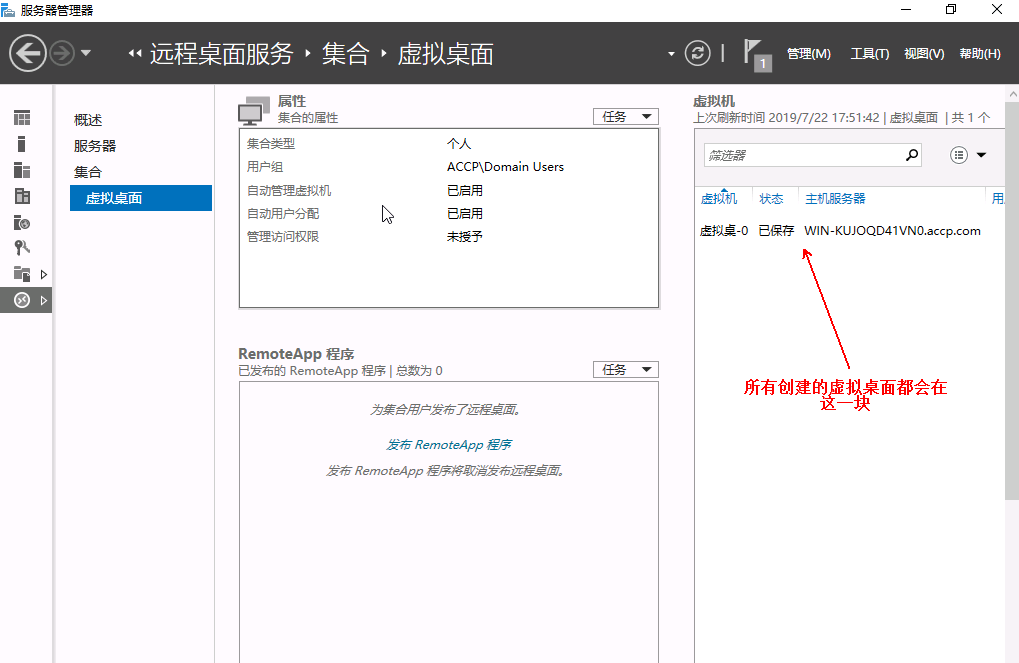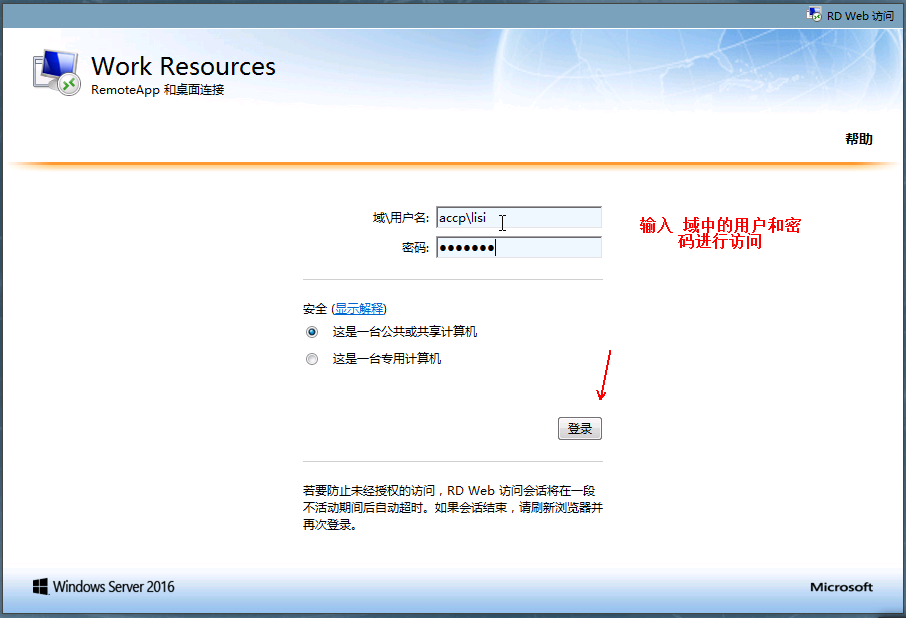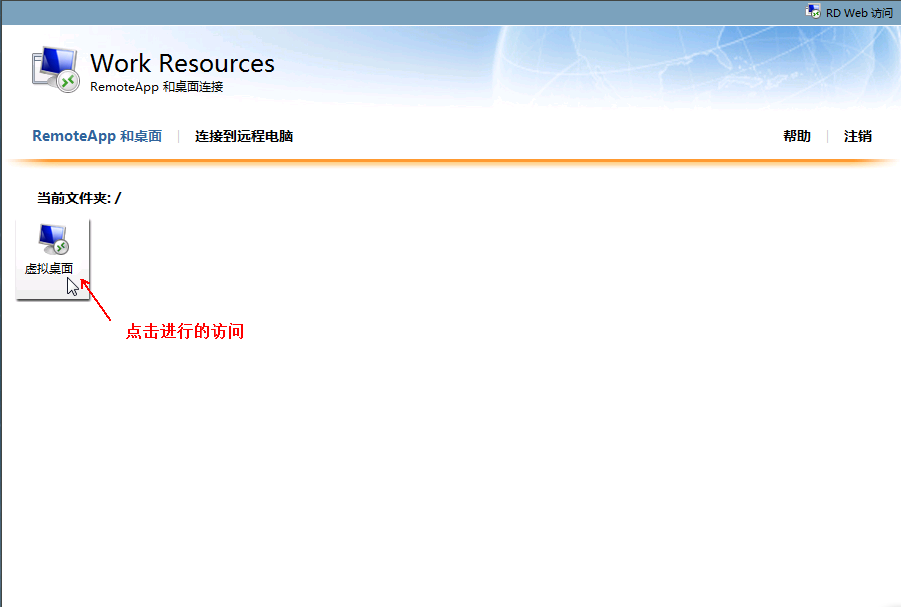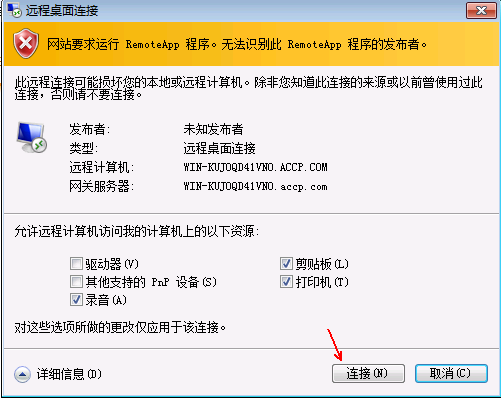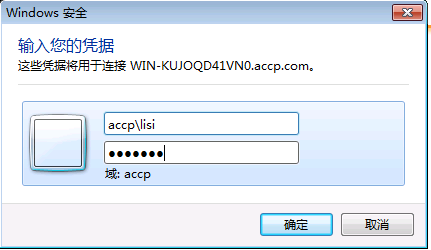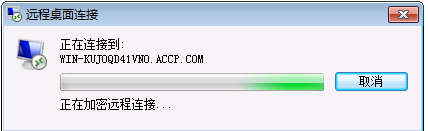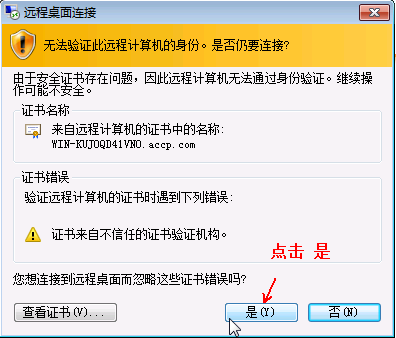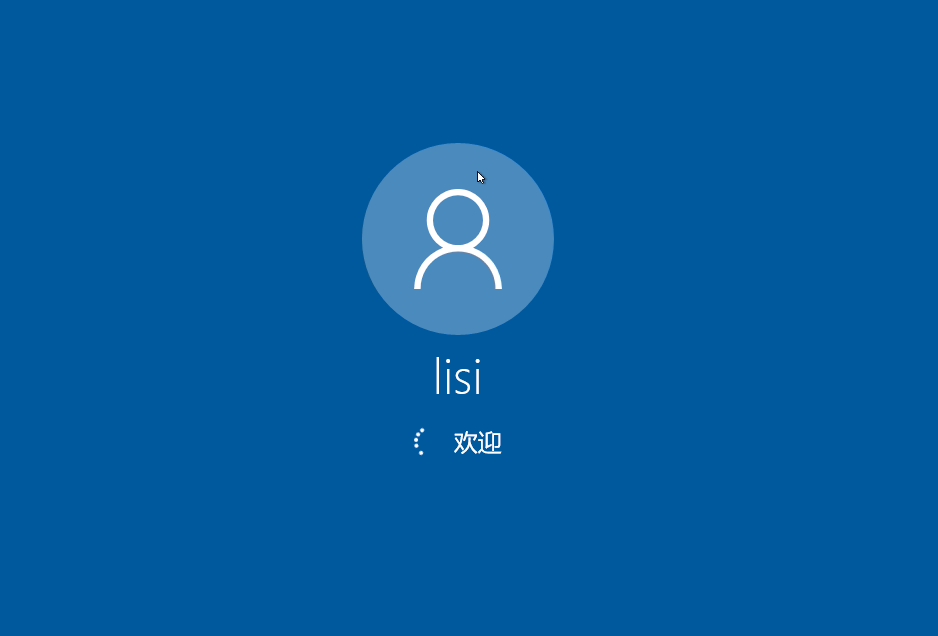爲了方便對公司辦公機桌面系統進行管理,所以需要 Hyper-v 虛擬化平臺對桌面進行部署。
Hyper-v 是微軟的一款虛擬化產品,是微軟第一個採用 VMware 和 Citrix 一樣的基於 hypervisor 的技術。 Hyper-v 角色可以利用內置於 Windows server 中的虛擬化技術創建和管理虛擬化的計算機環境。
Hyper-v 所需組件:
Windows 虛擬機監控程序;
Hyper-v 虛擬機管理服務;
虛擬化 WMI 提供程序;
其他虛擬化組件;Hyper-v 需要一個64位處理器,需要具有 Intel 虛擬化技術(Intel VT)或 AMD (AMD-V)技術的處理器。要求硬件強制實施的數據執行保護(DEP)必須可用且已啓用,也就是必須啓用 Intel XD (執行禁用位)或 AMD NX 位(無執行位)
由於服務器上要運行虛擬機,建議在實際生產環境中的資源配置應該適度調節!
案例環境:
首先將DC配置好,需要添加DHCP、DNS服務,新建每一個DHCP的作用域,爲虛擬機提供IP,Remote Desktop 主機需要加入域中。(DHCP、DNS服務在前面文章中有添加的過程,有疑問可以去翻翻看)
然後我們需要安裝 Remote Desktop 主機:
打開服務器管理器:
接下來需要製作 Windows 10 模板:
安裝完畢win10 後,我們需要運行 sysprep ,清楚win10 的SID號:
這個小程序的路徑爲:C:\windows\system32\sysprep\sysprep.exe
接下來添加 RD 授權主機,打開服務器管理器:
完畢之後可以在瀏覽器上輸入:https://remoteIP/RDweb 訪問虛擬桌面:
最後會出現虛擬桌面: